Estrarre i dati dalla Creazione ticket Attività
Informazioni sull’attività Estrarre i dati dai ticket
L’attività Estrai dati da Ticket consente di estrarre i dati dei ticket di Qualtrics e di caricarli in un’altra origine dati utilizzando un caricatore.
Per utilizzare questa attività del flusso di lavoro, è necessario creare un flusso di lavoro ETL o un flusso di lavoro pianificato, che viene eseguito con una cadenza ricorrente impostata dall’utente.
Attenzione: Non possono essere eseguite più di 3 attività di esportazione di ticket contemporaneamente sullo stesso brand.
Impostazione di un’attività di estrazione dei dati da Ticket
Seguire le istruzioni riportate di seguito per utilizzare questa attività e scegliere i ticket da includere nel payload dei dati del flusso di lavoro.
- Creare un flusso di lavoro ETL o un flusso di lavoro avviato da una pianificazione.
- Fare clic su Origine dati (estrattore ETL).

- Selezionate l’attività Estrai i dati da Ticket.
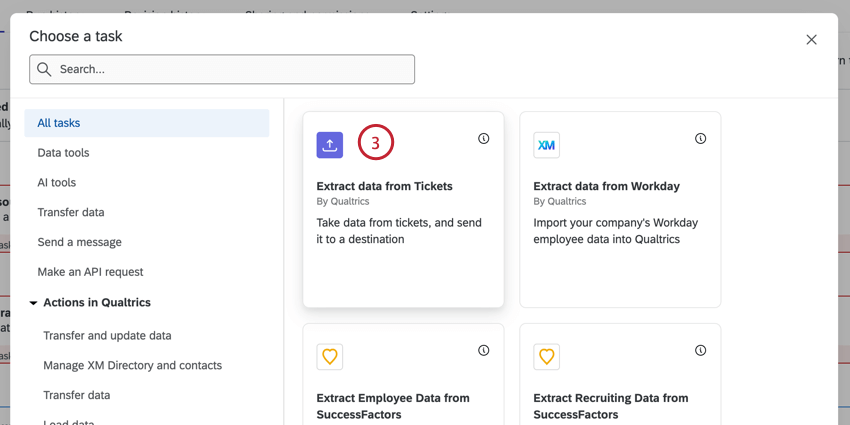
- Scegliete la priorità dei ticket inclusi. È possibile scegliere più priorità.

- Selezionare lo stato dei ticket da estrarre. È possibile scegliere più stati, compresi quelli personalizzati.
- Scegliere i gruppi di ticket che si desidera includere. Saranno inclusi solo i ticket appartenenti a queste squadre.
- Selezionare i proprietari dei ticket da includere. Verranno inclusi solo i ticket assegnati a questi utenti specifici.
- Per impostazione predefinita, verranno estratti tutti i campi dati del ticket disponibili, compresi i dettagli del follow-up. Se si desidera limitare i campi inclusi, disabilitare Estrai tutti i campi.
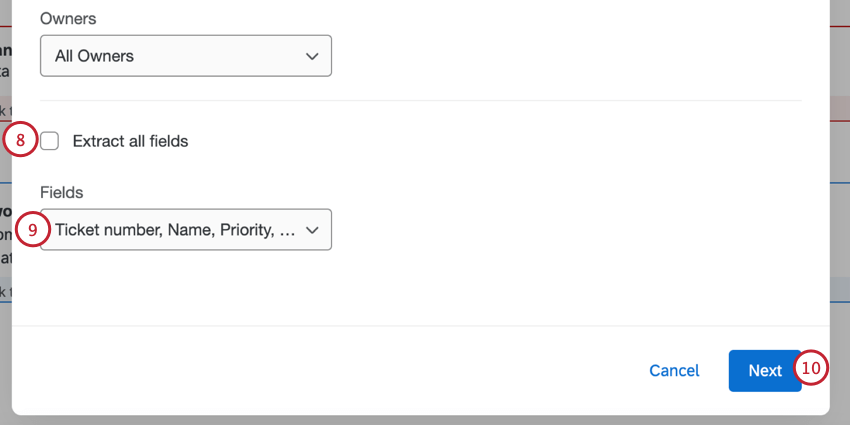
- Viene visualizzato un menu a discesa per scegliere i campi da estrarre.
- Fare clic su Successivo.
- Valutare i campi inclusi nel flusso di lavoro.
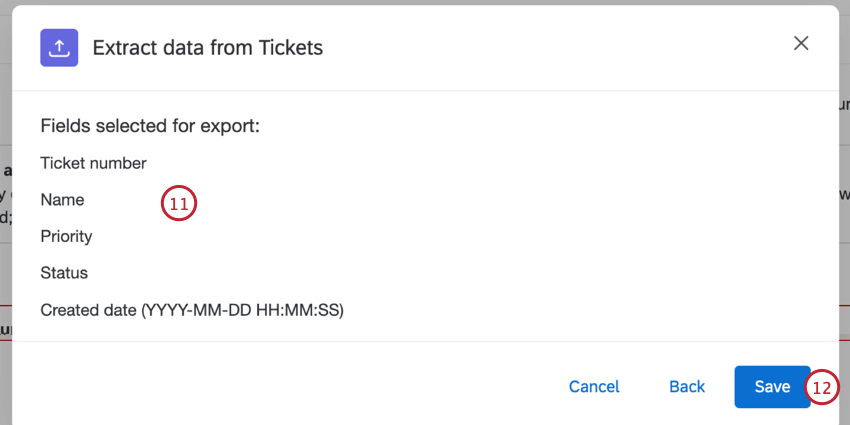 Consiglio Q: fare clic su Indietro se si desidera modificare la selezione.
Consiglio Q: fare clic su Indietro se si desidera modificare la selezione. - Fai clic su Salva.
- Avanti è necessario aggiungere un’attività di caricamento al flusso di lavoro per salvare i dati in una destinazione specifica. Le destinazioni più comuni includono:
Consiglio Q: se il dataset dei ticket è eccezionalmente grande, l’attività potrebbe fallire o andare in timeout. Per risolvere questo problema, modificare l’attività e cambiare i filtri e i campi selezionati per la creazione di ticket (passaggi 4-9).